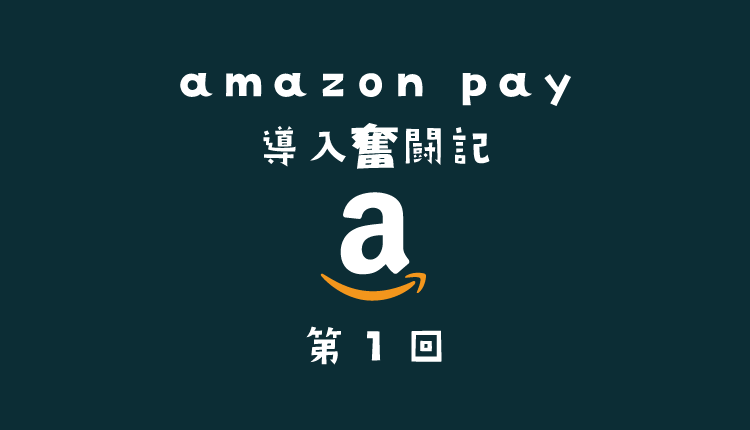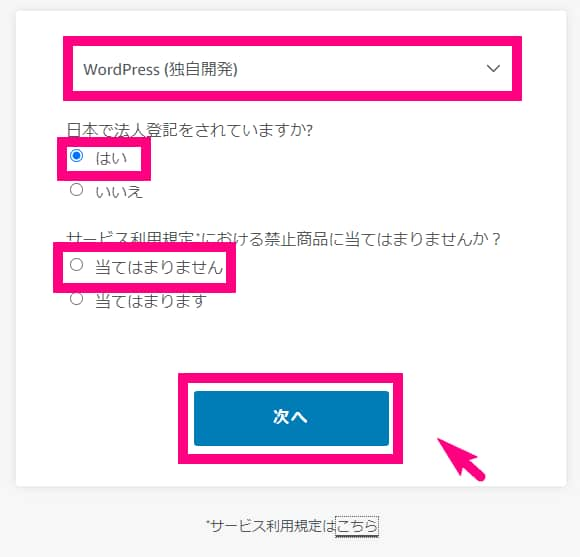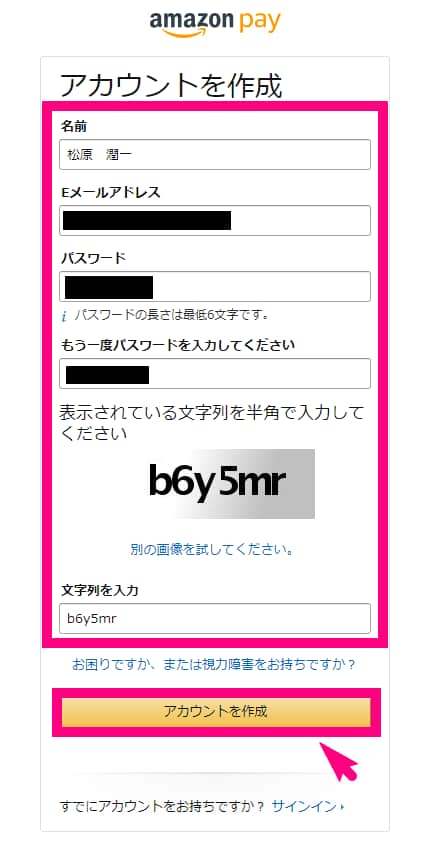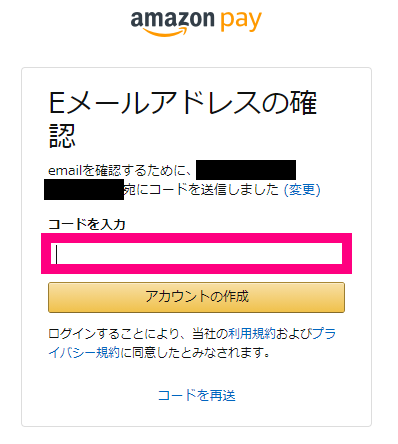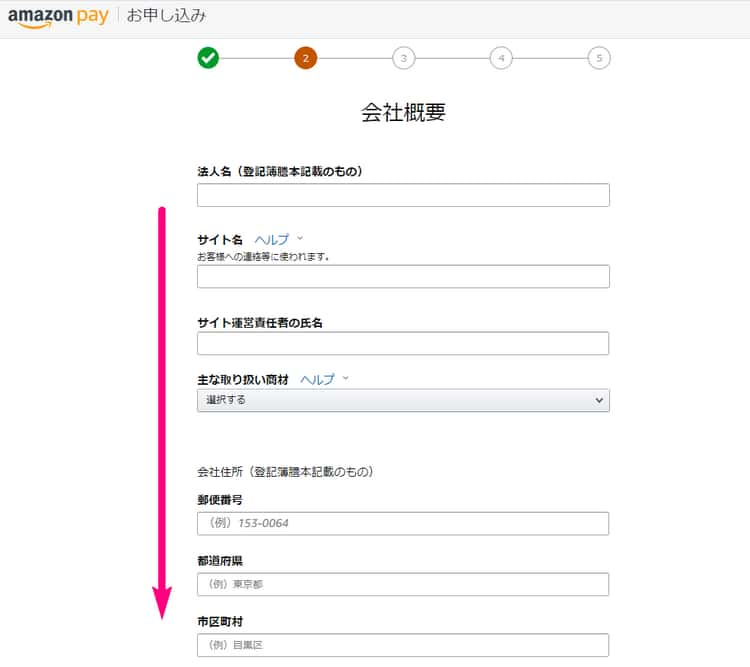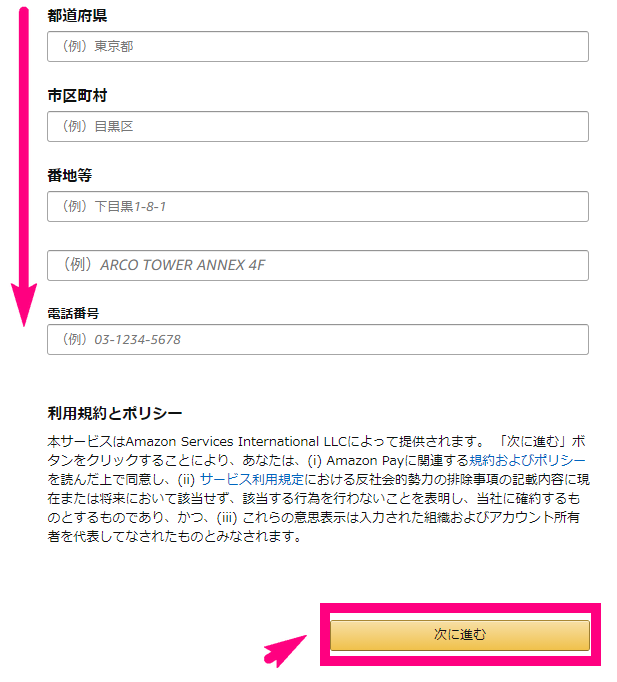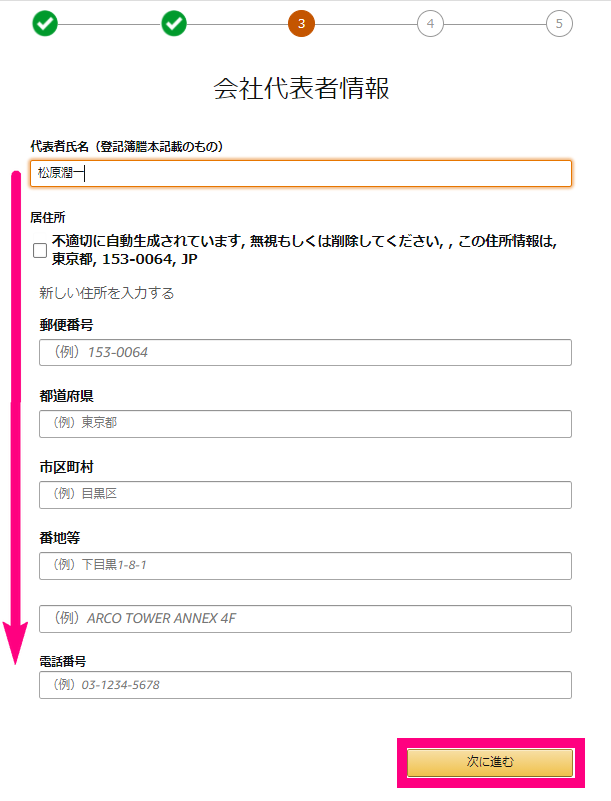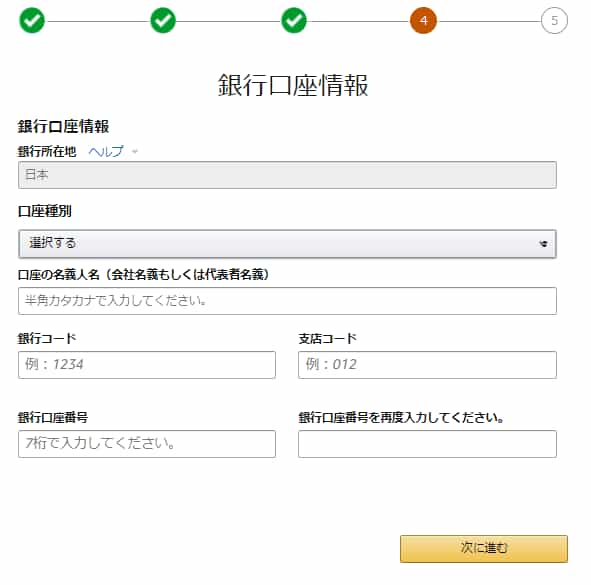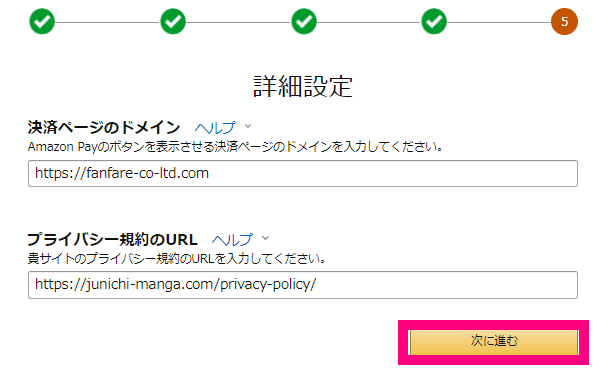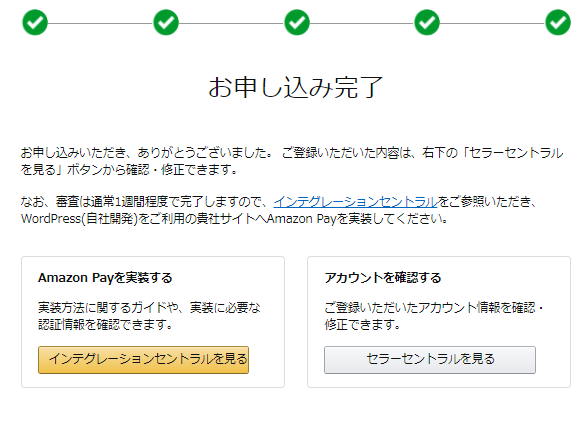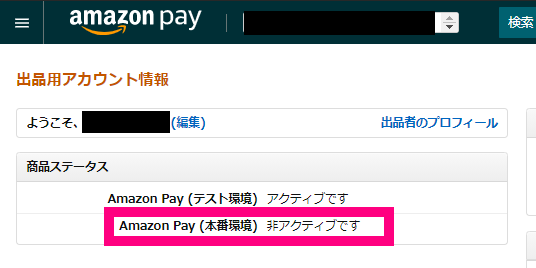決済を楽にして成約率を上げたい!Amazon Pay導入奮闘記【第1回】
どうも、デジタルマーケッターのジュンイチです。
Amazonって買い物がほんまに楽ですよね。特に決済するときの手順のシンプルさは素敵!!
- レジに進む
- (ログイン ※ログインしていればここはスキップできる)
- 注文の確定
ってな感じで、最速2クリックで決済が完了して商品が届きます。
この決済のスムーズさを取り入れると、成約率も上がるみたいなので、ぜひ導入したい。
ということで、今回はからはAmazon Pay導入記として導入するまでの奮闘を書いていきたいと思います。
早速Amazon Pay公式サイトに行ってみる
こちらがAmazon Payの公式サイト
⇒Amazon Pay公式サイトへ
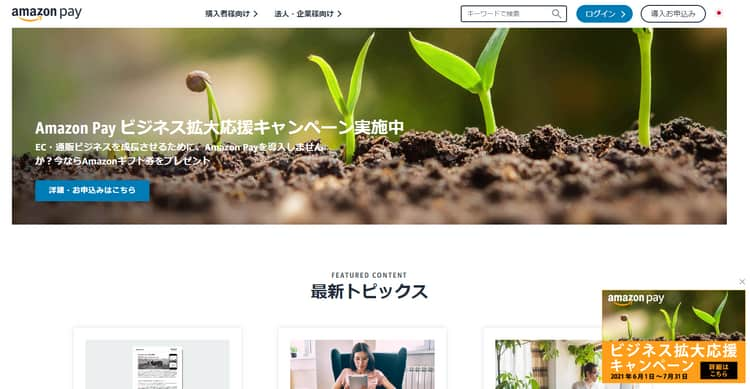
「詳細・お申し込みはこちら」ボタンを押すと、以下のページに飛ぶ。
↓
Amazon Payお申し込みページ
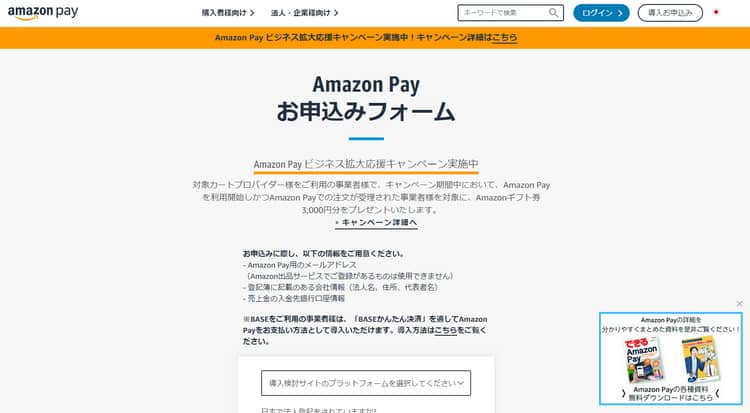
このページからお申し込みを進めていけばいいみたい。
↓ 項目として出てくるのがまずこの3点。
- 導入検討サイトのプラットフォーム
- 日本で法人登記をしているかどうか
- ※禁止商品に当てはまらないか?
※ちょっと気になったので、禁止商品に当てはまらないか?ちゃんと利用規定ページを確認してみる。
⇒Amazon Payサービス利用規定のページへ
↓僕みたいなコンサル関係で注意しないといけなさそうなのはこのあたりかな。
販売事業-ダイレクトマーケティング、加入商法、電話勧誘販売、マルチ商法、アップセリング、インフォマーシャル販売、販売奨励金をベースとした事業など
会員制クラブ-購入者クラブ、会員制クラブ、終身会員の資格、永久保証など(但し、スポーツジムの会員や会員制スーパーマーケット等の会員を除く。)
(中略)金儲けビジネス-情報ガイド、保証料、債務整理サービスのほか、景品が保証されたり、マーケティング媒体が利用不可であったり、賞品・賞金やインセンティブが提供されたり、将来の確実な成功が約束されたりする商品もしくサービス、または販売奨励金・販売報奨金制度など
「Amazon Payサービス利用規定」より引用
当てはまりそうなものを売るつもりはないから、とりあえず今回はOKかなと!次に進んでみます。
↓ アカウント作成画面になるので必要な情報を入れて進みます。
↓すると、登録したメールアドレス宛に、6桁の確認コードがくるのでそれを入力。
↓ そしたらこんな登録画面に切り替わりました。ここも画面の指示に従って入力していきます。
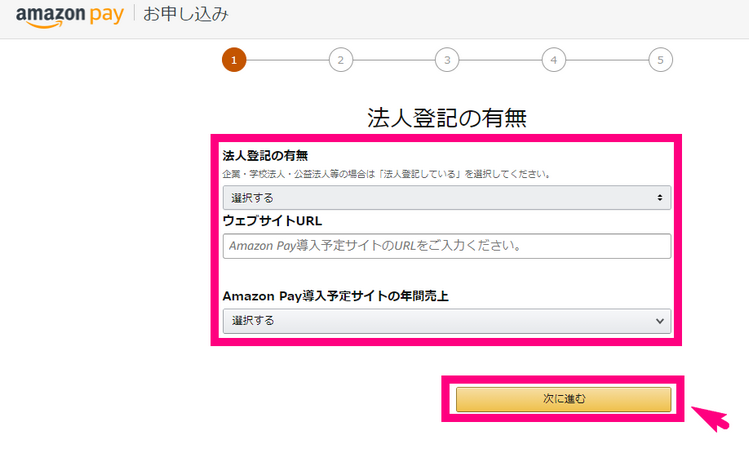
↓ そうすると次の「会社概要」の入力画面へ。必要事項を全て入力して、次に進みましょう。
↓ 次に「会社代表者情報」も入力して次に進みましょう。
↓ 次に入力するのは「銀行口座情報」。こちらももれなく入力して次に進みます。
この銀行口座の入力まで進むと、
- 「【重要】Amazon Payお申込みありがとうございます」
- 「Amazon Payセラーセントラル 銀行口座情報更新のお知らせ」
という件名のメールが1通ずつ、合計2通届きます。まだ入力するところが残っているのに…!?とは思った。
↓ 次の画面で、「詳細設定」ということで、決済ページのドメインとプライバシー規約のURLを求められたので、それも入力。そして次に進みます。
↓ これで正式にお申し込み作業は完了かな!
とりあえず、申請作業としてはここまでみたい。
次に進むには?審査に1週間くらいかかるらしい
「【重要】Amazon Payお申込みありがとうございます」という件名のメールを見ると、どうやら審査に1週間ほど時間がかかるみたい。
審査結果はどうやって確認すればいいのか?
- メールで審査結果が届く
- Amazon Payセラーセントラル ⇒ 右上の歯車の「出品用アカウント情報」でAmazon Pay(本番環境)に「アクティブです」と出ていればOK
この2つの内どちらかで確認すればいいみたい。
↓ これがセラーセントラルの確認画面。
まとめ
ということで、Amazon Pay導入奮闘記第1回の今日は、Amazon Payアカウントの申請までやってみました。作業自体はメチャクチャ簡単。ただ、法人アカウント(もしくは個人事業主アカウント?)がないと作れないのは注意かな。
無事審査に通りますように…!